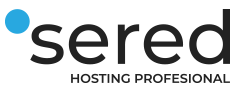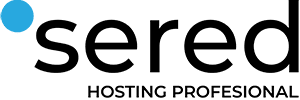3 minutos
¿Quieres saber cómo importar una instalación de WordPress con Installatron? En esta guía, te explicamos en pocos segundos cómo realizar la importación de la instalación de WordPress desde el propio panel de cPanel.
El asistente de importación de Installatron ofrece la posibilidad de traer una aplicación que ya tengas instalada. Cuando tengas importado WordPress, puedes gestionarlo gracias a todas las opciones que dispone Installatron para ti. Con esta aplicación, podrás recibir notificaciones sobre las actualizaciones y así programar las actualizaciones de forma automática, entre otras funciones.
¿Cómo realizar la importación de la instalación de WordPress desde Installatron?
Para este caso, es necesario que utilices el asistente de importación que trae por defecto Installatron, la cual ayudará fácilmente a importar una aplicación que está instalada externamente. Una vez importado WordPress, puedes usar las opciones avanzadas para gestionar tu propia aplicación con Installatron.
Podrás crear copias de seguridad totalmente automáticas por medio de FTP, WebDAV HTTPS o usando Dropbox para una restauración a posteriori. Incluso, puedes recibir notificaciones de actualizaciones, programar actualizaciones de forma automática, plugins y temas, recuperar la contraseña o clonar la instalación si lo deseas.
Entra al área de cliente de Sered
Para ingresar a tu panel de clientes, debes colocar los datos (nombre/apellidos, email electrónico y contraseña) que te solicitan.
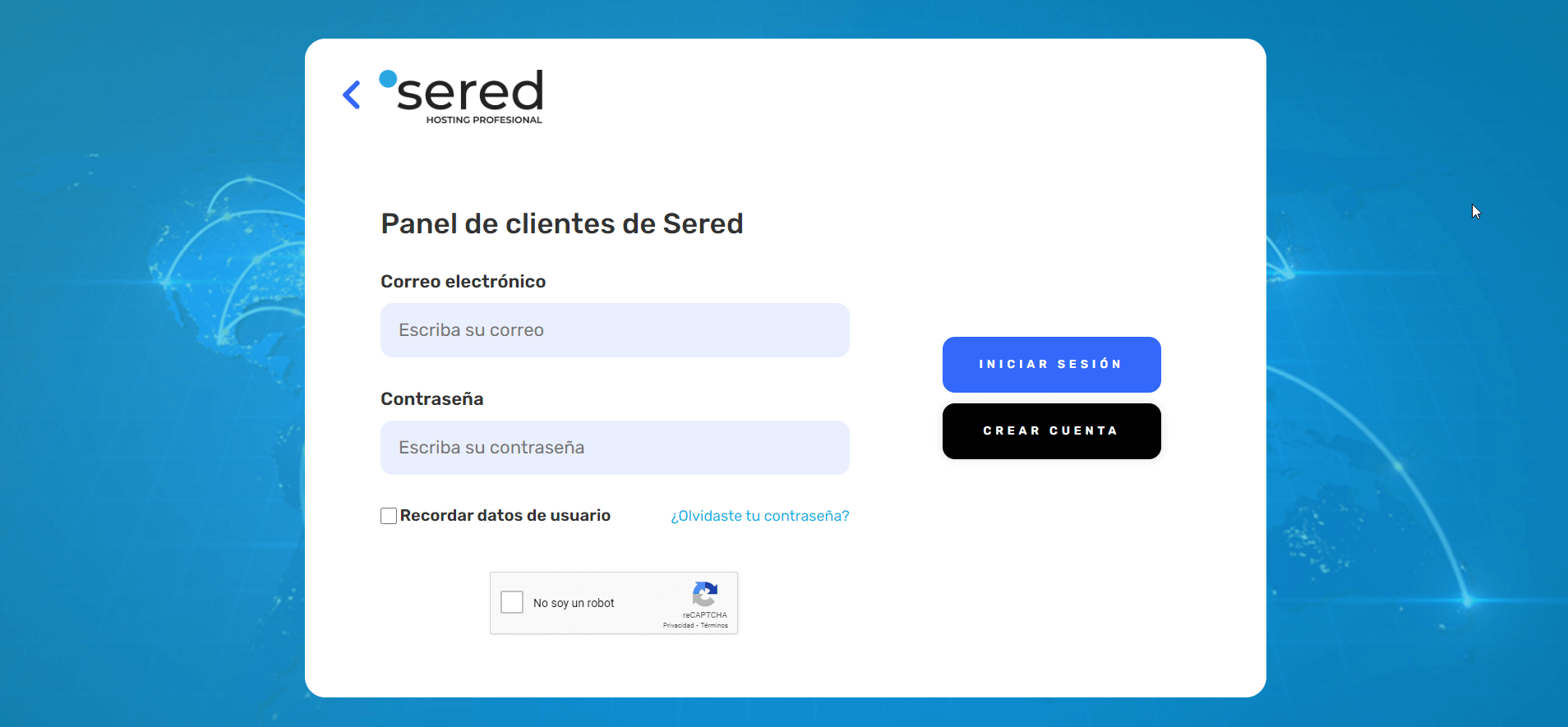
Accede al panel de cPanel
Una vez allí, debes dirigirte al botón “ENTRAR A CPANEL” y cliquea sobre este.

Ve a la aplicación “Installatron Applications Installer”
Dentro de cPanel, es necesario que vayas a la sección “Software”, en la cual encontrarás “Installatron Applications Installer” y haz clic en ella.

Busca la aplicación de WordPress
Una vez que ingreses a Installatron, debes dirigirte a “Aplicaciones para Sistemas de administración de contenidos” y hacer clic en el icono de “WordPress blog”.
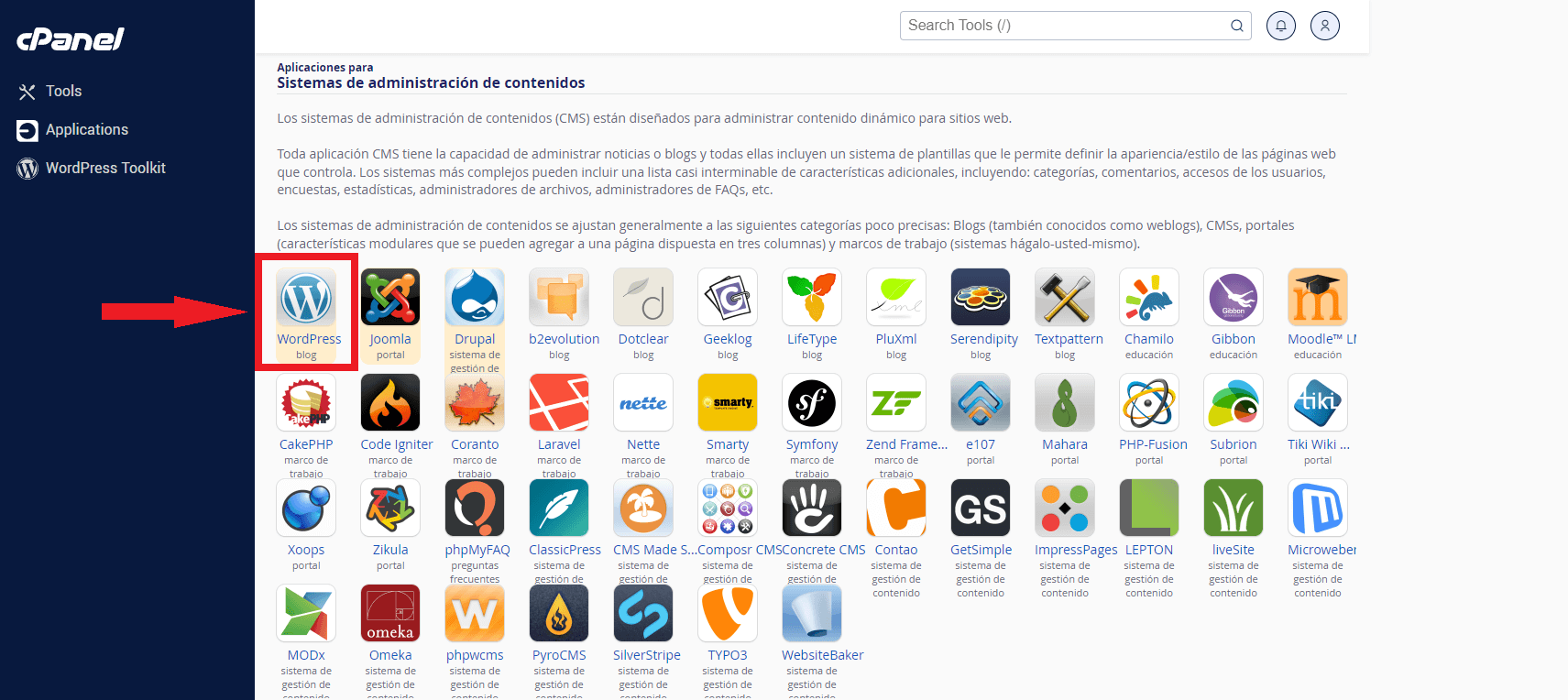
Importa la instalación existente de WordPress
Directamente en la página del instalador, debes hacer clic sobre el desplegable del botón “Instalar esta aplicación” y hacer clic en “Importar instalación existente”.

Elige el tipo de importación de WordPress
A continuación, selecciona el origen de la instalación de WordPress como origen un blog instalado en tu plan de alojamiento web y desde una cuenta distinta, para en la situación de que se trate de una cuenta de alojamiento remoto. En este caso, tienes que importar un blog que ha sido instalado previamente en la misma cuenta.
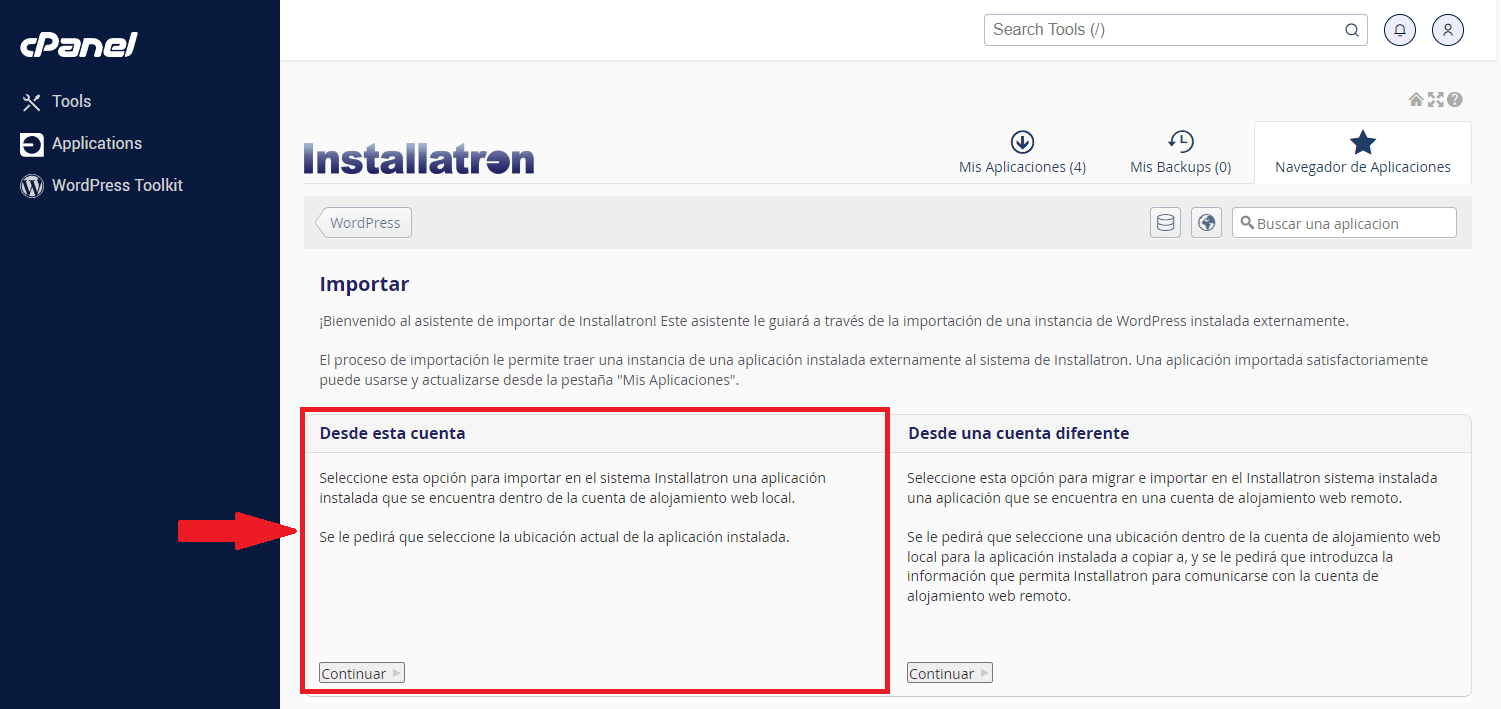
Agrega los datos de la ubicación de la importación
Seguidamente, tienes que añadir el Dominio y la Ruta para la ubicación de la importación del WordPress.
Dominio: http://www.tudominio.es/
Ruta: http://www.tudominio.es/blog/home/tuusuario/public_html/blog/
El dominio y la ruta que selecciones estarán representando una URL y por lo tanto, una ruta física directamente asociada a tu cuenta. Para comenzar con la importación, debes hacer clic en Importar.

Si consideras un proceso complicado para ti, te sugerimos abrir un ticket en tu área de cliente para que nuestro equipo técnico te ayuden con ello.
Además, si necesitas añadir dominios adicionales a tu hosting, puedes echar un vistazo a nuestra guía “¿Cómo agregar dominios adicionales en Sered?”.